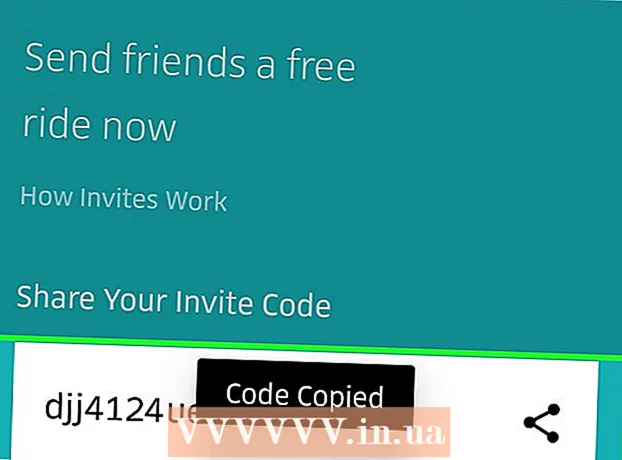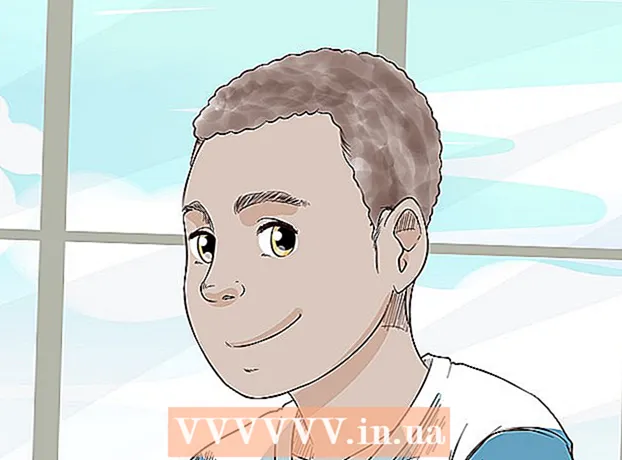Avtor:
Gregory Harris
Datum Ustvarjanja:
9 April 2021
Datum Posodobitve:
1 Julij. 2024
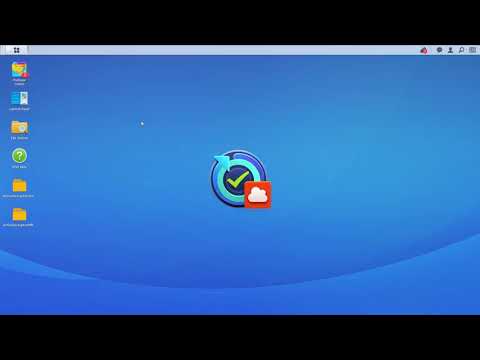
Vsebina
V tem članku vam bomo pokazali, kako varnostno kopirati podatke iPad z iTunes ali iCloud.
Koraki
Metoda 1 od 2: Uporaba iTunes
 1 Zaženite iTunes v računalniku. Kliknite ikono večbarvne glasbene note.
1 Zaženite iTunes v računalniku. Kliknite ikono večbarvne glasbene note. - Če se odpre okno, ki vas prosi, da posodobite iTunes, to storite in nato znova zaženite računalnik.
 2 IPad povežite z računalnikom. Če želite to narediti, priključite velik vtič kabla za polnjenje tabličnega računalnika v vrata USB na računalniku, majhen vtič pa v vrata za polnjenje iPad.
2 IPad povežite z računalnikom. Če želite to narediti, priključite velik vtič kabla za polnjenje tabličnega računalnika v vrata USB na računalniku, majhen vtič pa v vrata za polnjenje iPad. - Priporočamo uporabo polnilnega kabla, ki je priložen tabličnemu računalniku (čeprav je mogoče uporabiti kateri koli združljiv kabel).
 3 Kliknite ikono v obliki iPhone. Našli ga boste v zgornjem levem kotu okna iTunes (zgoraj in desno od stranske vrstice Glasba).
3 Kliknite ikono v obliki iPhone. Našli ga boste v zgornjem levem kotu okna iTunes (zgoraj in desno od stranske vrstice Glasba).  4 Kliknite Ustvari kopijo. To je v razdelku Varnostne kopije na sredini strani. Začne se postopek kopiranja podatkov iPad v računalnik.
4 Kliknite Ustvari kopijo. To je v razdelku Varnostne kopije na sredini strani. Začne se postopek kopiranja podatkov iPad v računalnik.  5 Ko je varnostno kopiranje končano, odklopite iPad. Napredek procesa lahko spremljate na vrstici napredka na vrhu okna iTunes; ko je postopek končan, indikator izgine.
5 Ko je varnostno kopiranje končano, odklopite iPad. Napredek procesa lahko spremljate na vrstici napredka na vrhu okna iTunes; ko je postopek končan, indikator izgine. - Varnostno kopiranje lahko traja 60 minut, odvisno od količine podatkov.
Metoda 2 od 2: Uporaba iClouda
 1 Zaženite aplikacijo Nastavitve na iPadu. Dotaknite se ikone zobnika na začetnem zaslonu.
1 Zaženite aplikacijo Nastavitve na iPadu. Dotaknite se ikone zobnika na začetnem zaslonu. - Če imate standardni pomnilnik iCloud in ima vaš iPad več kot 5 GB podatkov, ne boste mogli varnostno kopirati.

Luigi Oppido
Računalniški tehnik Luigi Oppido je lastnik in tehnik Pleasure Point Computers, podjetja za popravilo računalnikov v Santa Cruzu v Kaliforniji. Ima več kot 25 let izkušenj s popravljanjem, posodabljanjem, obnavljanjem podatkov in odstranjevanjem virusov. Že več kot dve leti oddaja tudi Computer Man Show! v KSCO v osrednji Kaliforniji. Luigi Oppido
Luigi Oppido
Računalniški tehnikČe nimate računalnika, boste morali ustvariti varnostno kopijo iCloud. Standardna zmogljivost shranjevanja iCloud je 5 GB. Ta zmogljivost bo uporabljena, če varnostno kopirate fotografije, vendar se zmogljivosti ne bodo porabile, če v shrambo kopirate stike, zapiske in e -poštna sporočila. Prav tako se lahko za doplačilo poveča zmogljivost shranjevanja. Če imate računalnik, ga brezplačno varnostno kopirajte z iTunes.
 2 Pomaknite se navzdol in se dotaknite iCloud. To je na sredini strani z nastavitvami.
2 Pomaknite se navzdol in se dotaknite iCloud. To je na sredini strani z nastavitvami.  3 Pomaknite se navzdol in tapnite Varnostno kopiranje. To je blizu dna strani.
3 Pomaknite se navzdol in tapnite Varnostno kopiranje. To je blizu dna strani. - Če še niste prijavljeni, vnesite e -poštni naslov in geslo za Apple ID ter kliknite V redu.
 4 Premaknite drsnik poleg iCloud Copy na desno. Obarva se zeleno, kar pomeni, da je iPad pripravljen za varnostno kopiranje z uporabo iCloud.
4 Premaknite drsnik poleg iCloud Copy na desno. Obarva se zeleno, kar pomeni, da je iPad pripravljen za varnostno kopiranje z uporabo iCloud.  5 Dotaknite se V redu.
5 Dotaknite se V redu. 6 Kliknite Ustvari kopijo. Nahaja se na dnu zaslona. Če je iPad povezan z brezžičnim omrežjem, če ste prijavljeni in če je v iCloudu dovolj prostega prostora, se bo začel postopek varnostnega kopiranja.
6 Kliknite Ustvari kopijo. Nahaja se na dnu zaslona. Če je iPad povezan z brezžičnim omrežjem, če ste prijavljeni in če je v iCloudu dovolj prostega prostora, se bo začel postopek varnostnega kopiranja.  7 Počakajte, da se postopek kopiranja zaključi. To bo trajalo od ene minute do pol ure, odvisno od skupne količine varnostno kopiranih podatkov in hitrosti vaše internetne povezave.
7 Počakajte, da se postopek kopiranja zaključi. To bo trajalo od ene minute do pol ure, odvisno od skupne količine varnostno kopiranih podatkov in hitrosti vaše internetne povezave.
Nasveti
- Varnostno kopiranje iCloud se bo začelo le, če je iPad priključen na vir napajanja in brezžično.
Opozorila
- Če zmogljivost vašega iClouda ni dovolj, za varnostno kopiranje uporabite iTunes.